
Turinys:
- Autorius John Day [email protected].
- Public 2024-01-30 10:45.
- Paskutinį kartą keistas 2025-06-01 06:09.
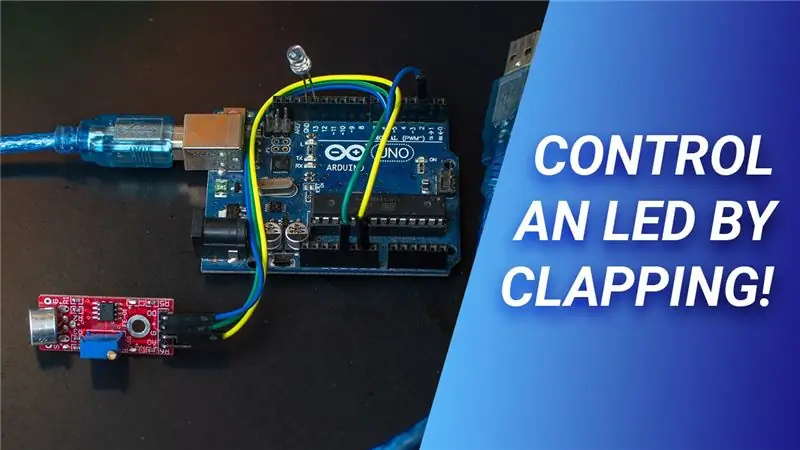
Sveiki visi, šiame straipsnyje aš jums parodysiu, kaip naudoti garso jutiklį su arduino uno, kad būtų galima valdyti šviesos diodą, skleidžiant garsius garsus.
Jei norite žiūrėti vaizdo įrašus. Štai mano sukurta vaizdo pamoka!
1 žingsnis: dalys

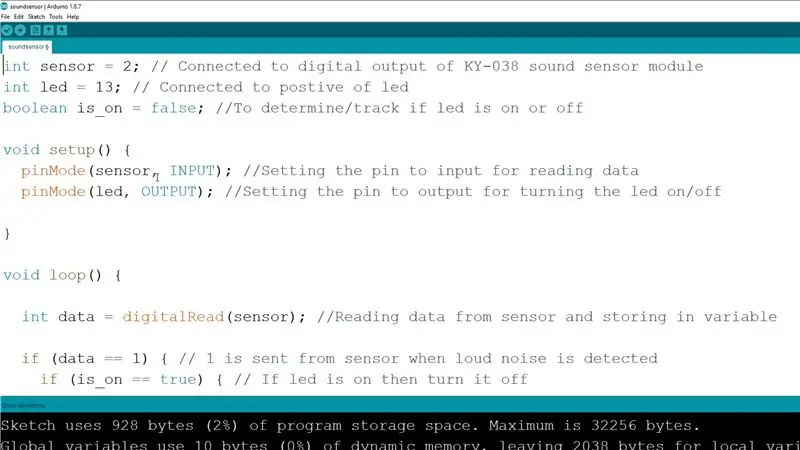

- „Arduino Uno“su USB A - B laidu
- Kompiuteris su „Arduino IDE“programavimui
- KY-038 garso jutiklio modulis
- Ledas
- Kai kurie trumpieji laidai su plyšiais vienoje pusėje ir kaiščiais kitoje
- Plokščias atsuktuvas
Atsisiųskite „Arduino IDE“
2 žingsnis: jungtys




Pirmiausia paimkite 3 trumpiklius ir prijunkite juos prie jutiklio modulio antraštės, pažymėtos „Ground“, „Ground“, „Positive“- pliuso ženklu, o „Digital Output“- „DO“. Tada paimkite kitą ką tik prijungtų jungiamųjų laidų pusę ir prijunkite garso jutiklio modulio teigiamą jungtį prie 5 V arduino, žemę prie bet kurios arduino gnd, skaitmeninę išvestį prie 2 arduino kaiščio. Toliau paimkite laidą, teigiamas laidas yra ilgesnis, o žemė - trumpesnis. Prijunkite žemę prie gnd ir teigiamą laidą prie arduino 13 kaiščio. Taigi dabar jungtys baigtos.
3 žingsnis: „Arduino“programavimas

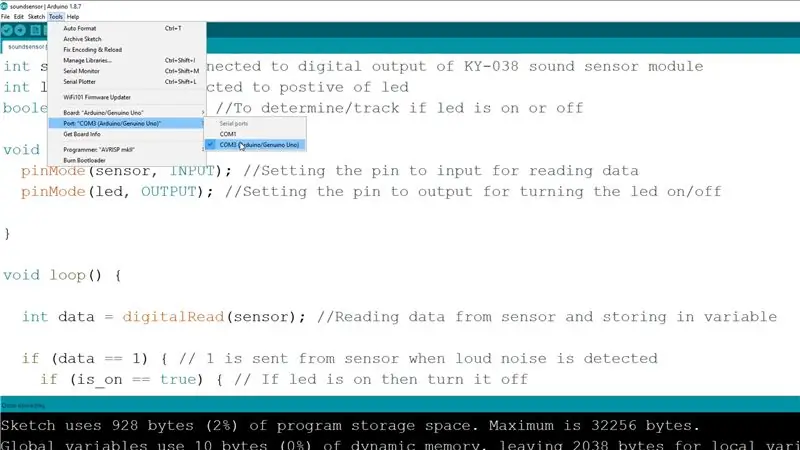
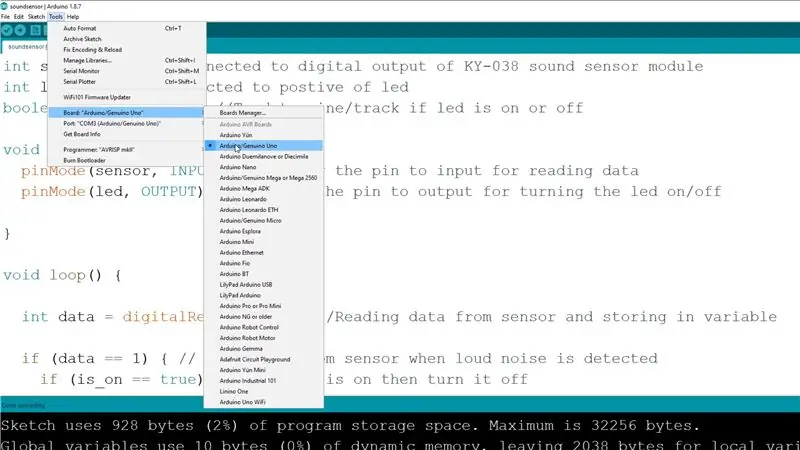
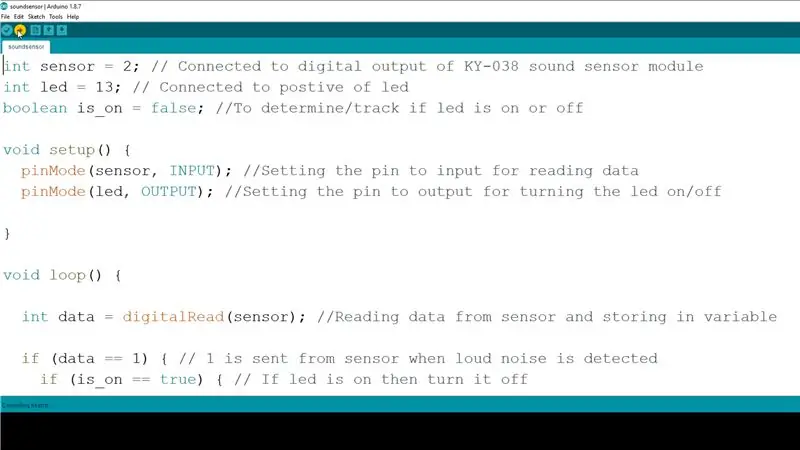
Tada prijunkite „arduino“prie kompiuterio, atsisiųskite „arduino ide“ir mano pateiktą kodą, atidarykite failą ir pasirinkite „com“prievadą prie to, prie kurio yra prijungtas „arduino“, o šalia lentų pasirinkite „arduino uno“, tada spustelėkite „Įkelti“. Programavimas atliekamas.
Atsisiųskite „Arduino IDE“
4 žingsnis: sureguliuokite garso jutiklio jautrumą




Dabar reikia paimti atsuktuvą ir pasukti potenciometrą, kad sureguliuotumėte garso jutiklio jautrumą. Pirmiausia pasukite pagal laikrodžio rodyklę, kol įmontuotas šviesos diodas šviečia be jokio triukšmo. Tada lėtai pasukite jį prieš laikrodžio rodyklę, kol sumontuota lemputė užges. Dabar, jei plojant garsiai keliate triukšmą, įjungiamas prie arduino prijungtas šviesos diodas. Jei vėl plojate, jis išsijungia. Jei jis neveikia tinkamai arba jums kyla sunkumų įjungiant šviesos diodą, skleidžiant stiprų triukšmą, gali tekti toliau koreguoti jautrumą ir išbandyti garsiai.
5 žingsnis: padaryta


Taigi dabar galite įjungti arba išjungti šviesos diodą plojant. Ačiū, kad skaitėte. Jei ši pamoka padėjo jums pamėgti, komentuokite ir pasidalykite. Taip pat peržiūrėkite mano „YouTube“kanalą, kuriame skelbiu vaizdo įrašus apie elektroniką ir robotiką. Ate!
Rekomenduojamas:
Kaip naudoti DHT22 drėgmės ir temperatūros jutiklį su „Arduino“: 6 žingsniai

Kaip naudoti DHT22 drėgmės ir temperatūros jutiklį su „Arduino“: Šioje pamokoje mes išmoksime naudoti DHT22 drėgmės ir temperatūros jutiklį su „Arduino“ir parodysime vertes OLED ekrane. Žiūrėkite vaizdo įrašą
Kaip naudoti DHT12 I2C drėgmės ir temperatūros jutiklį su „Arduino“: 7 žingsniai

Kaip naudotis DHT12 I2C drėgmės ir temperatūros jutikliu su „Arduino“: Šioje pamokoje sužinosime, kaip naudoti „DHT12 I2C“drėgmės ir temperatūros jutiklį su „Arduino“, ir parodysime vertes OLED ekrane. Žiūrėkite vaizdo įrašą
Pamoka: Kaip naudoti RGB spalvų detektoriaus jutiklį TCS230 su „Arduino UNO“: 3 žingsniai

Pamoka: Kaip naudoti RGB spalvų detektoriaus jutiklį TCS230 su „Arduino UNO“: Aprašymas: Šioje pamokoje bus parodyti keli paprasti žingsniai, kaip naudoti RGB spalvų detektoriaus jutiklį naudojant „Arduino Uno“. Šios pamokos pabaigoje gausite keletą kelių spalvų palyginimo rezultatų. „TCS3200“yra visiškas spalvų nustatymas
Pamoka: Kaip naudoti mini PIR judesio jutiklį HC-SR 505 su „Arduino UNO“: 3 žingsniai

Pamoka: Kaip naudotis „Mini PIR“judesio jutikliu HC-SR 505 su „Arduino UNO“: Aprašymas: Ši pamoka parodys kelis paprastus veiksmus, kaip naudotis judesio jutiklio moduliu naudojant „Arduino Uno“. Šios pamokos pabaigoje gausite palyginimo rezultatą, kai jutiklis gali aptikti judesį ir negalėjo aptikti jokio judėjimo
Kaip naudoti „Wiimote“kaip kompiuterio pelę naudojant žvakes kaip jutiklį !!: 3 žingsniai

Kaip naudoti „Wiimote“kaip kompiuterio pelę naudojant žvakes kaip jutiklį !!: Šis vadovas parodys, kaip susieti „Wii Remote“(„Wiimote“) su kompiuteriu ir naudoti kaip pelę
